Du kannst Noom ganz einfach mit deiner Apple Health App oder der Apple Watch verbinden und die Schritte synchronisieren lassen.
Hinweis: Führe die Schritte auf deinem iPhone aus, nicht auf deinem iPad. Wenn du von einem iPad oder einem Zweitgerät auf dein Konto zugreifst, während du Noom auf deinem iPhone verwendest, wird die Health App von Noom getrennt und es werden keine Schritte gezählt. Wir empfehlen daher, Noom von deinem iPad oder einem anderen Zweitgerät zu deinstallieren, bevor du die folgenden Schritte ausführst.
1. Öffne Noom, tippe oben links auf das Menüsymbol und dann auf den Tab Einstellungen .
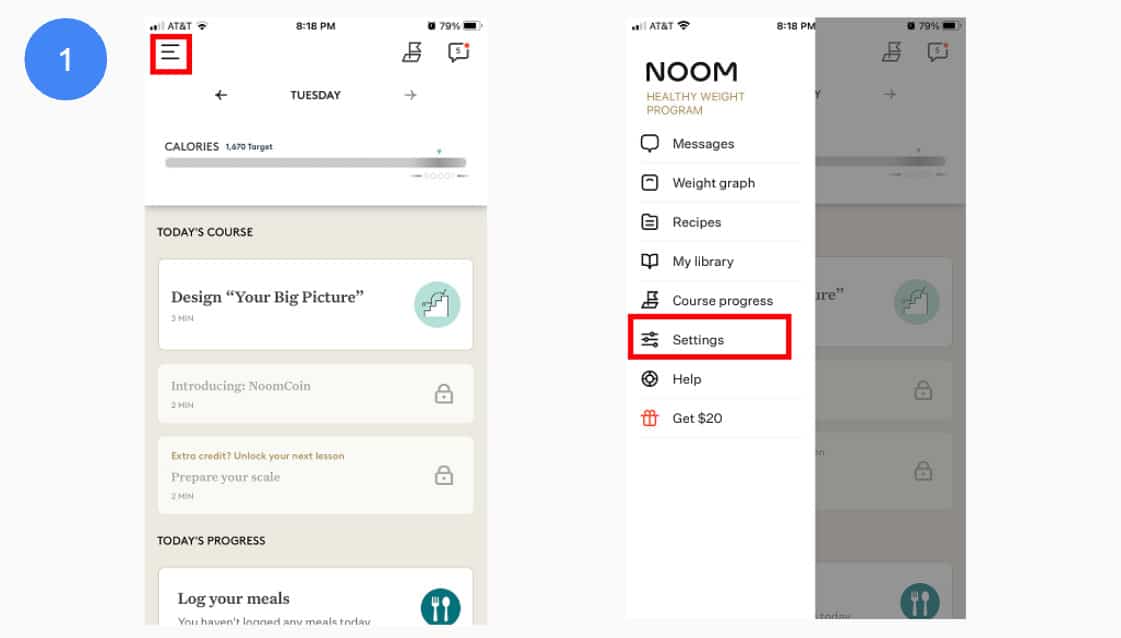
2. Scrolle zum Abschnitt Apps & Geräte, tippe auf mit Health App verbinden und tippe dann auf Ja, los gehts!, um zu bestätigen.
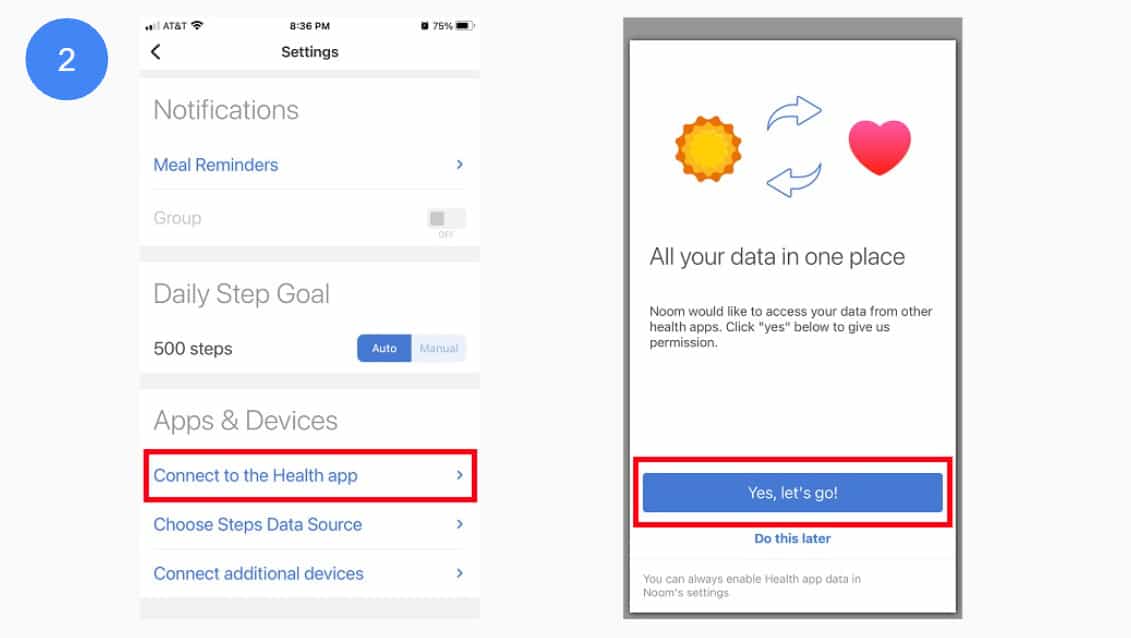
3. Gehe zurück zum Abschnitt Apps & Geräte und tippe auf Datenquelle für Schritte auswählen.
4. Schritte aus der Health App muss als Quelle ausgewählt sein. Ist das nicht der Fall, wähle bitte Schritte aus der Health App aus. Wenn alles schon richtig ausgewählt war, tippe auf Integrierter Schrittzähler und dann noch einmal auf Schritte aus der Health App. Jetzt sollte Noom verbunden sein. Falls nicht, folge bitte den Schritten unten.
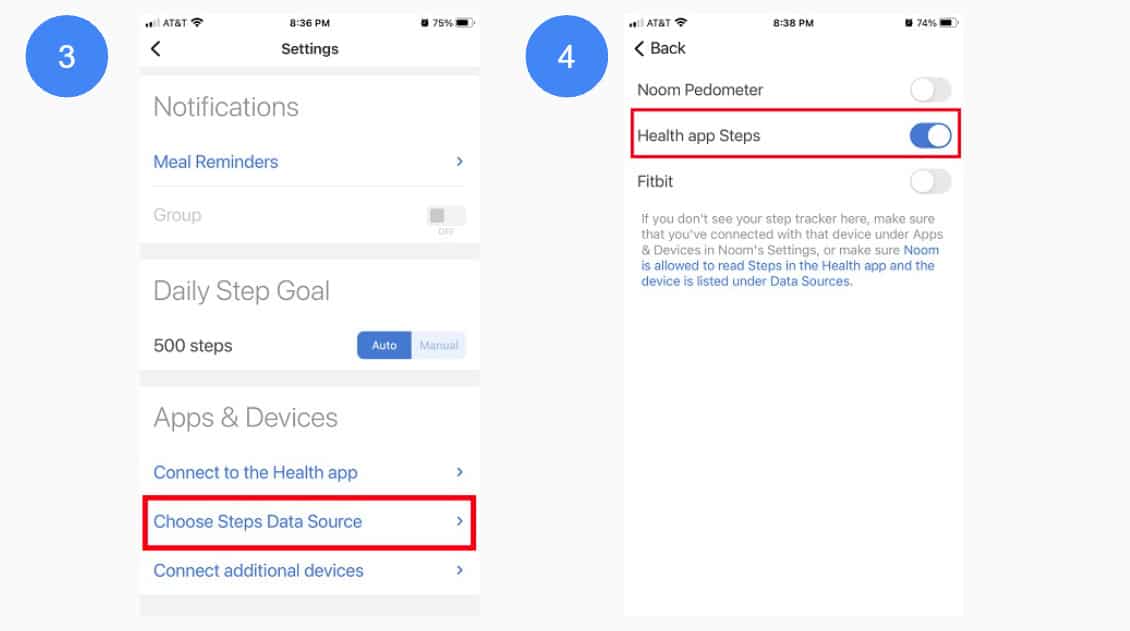
5. Sieh nach, ob du Bewegung & Fitness auf deinem Gerät aktiviert hast. Dazu tippst du auf der Startseite deines iPhones auf das graue Zahnrad, um die Einstellungen zu öffnen. Gehe dann zu Datenschutz.
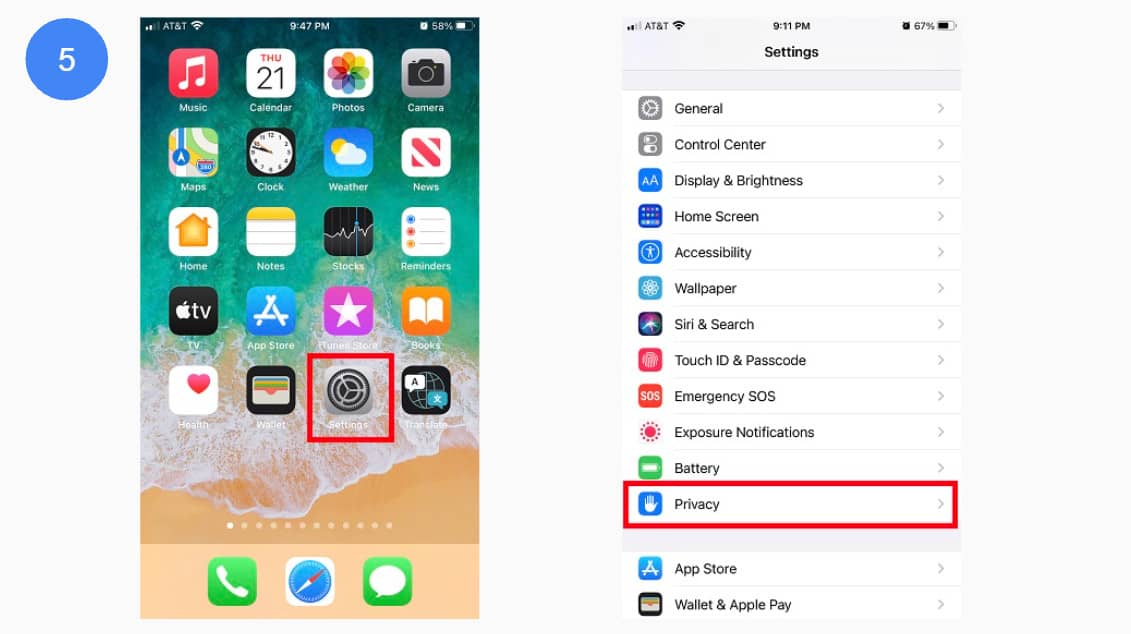
6. Gehe zum Tab Bewegung & Fitness und stelle Fitness Tracking auf Ein. Auch Noom darunter muss auf Ein gestellt sein.
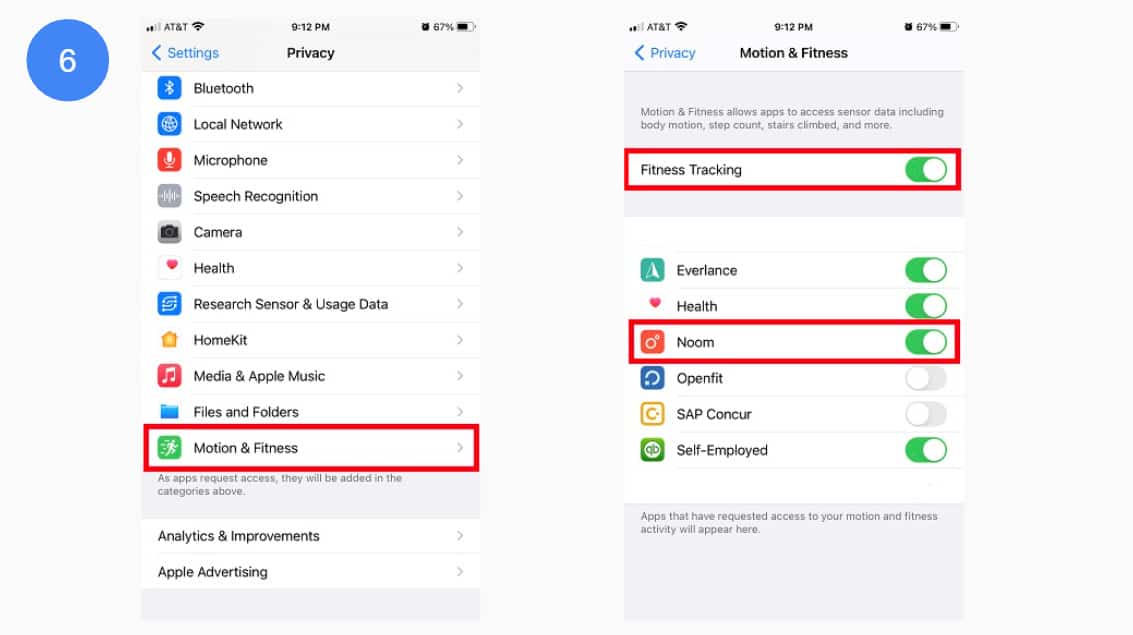
7. Öffne die Health App und tippe oben rechts auf dein Profilbild.
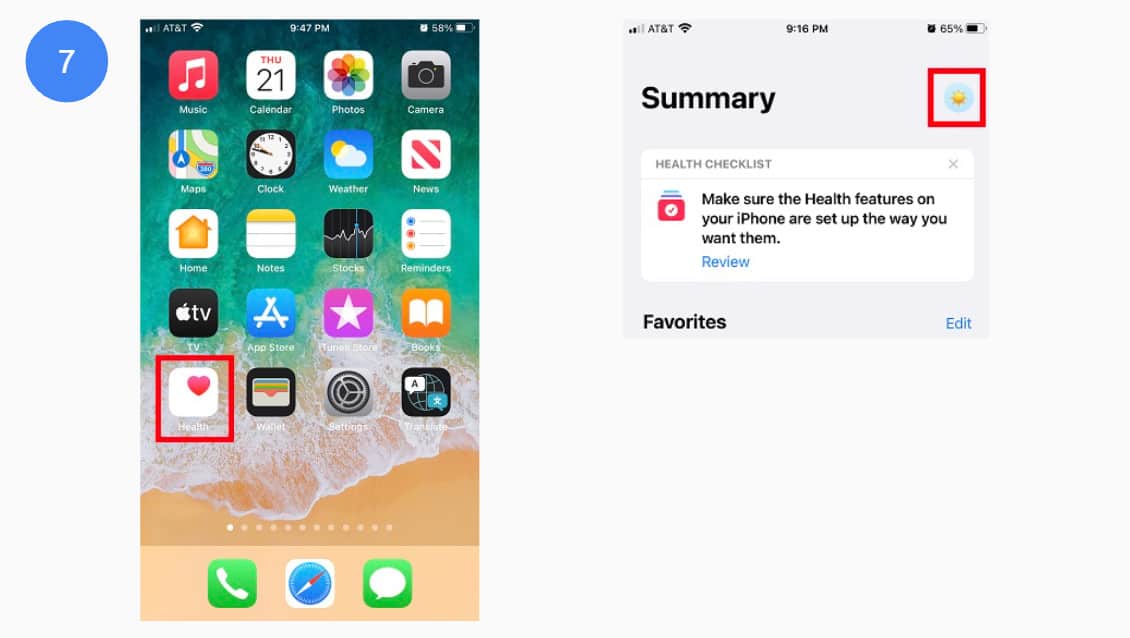
8. Scrolle zum Tab Datenschutz und wähle Apps aus und dann Noom.
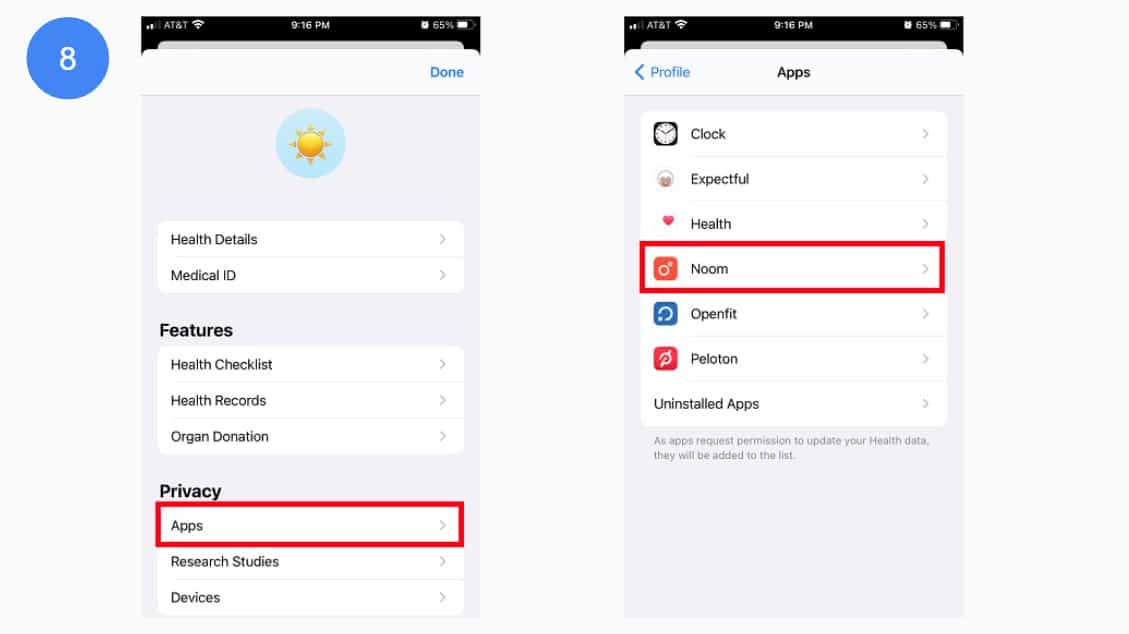
9. Stelle die unteren Kategorien (dort, wo steht NOOM ERLAUBEN, AUF DATEN ZUZUGREIFEN auf Ein. Alle Optionen oben (dort, wo steht NOOM ERLAUBEN, DATEN ZU ÄNDERN) sollten auf Aus stehen.

Hinweis: Noom kann nur auf diese Daten der Health App zugreifen: Aktivitätsenergie, Blutzucker, Nahrungsenergie, Gewicht und Schritte. Andere Daten (Nahrungsmittel, Nährwerte usw.) werden nicht zwischen Noom und der Health App synchronisiert.
Teste diese Lösung und gib uns Bescheid, ob es funktioniert. Wenn du weiterhin Probleme hast, wende dich an den Noom-Support.

